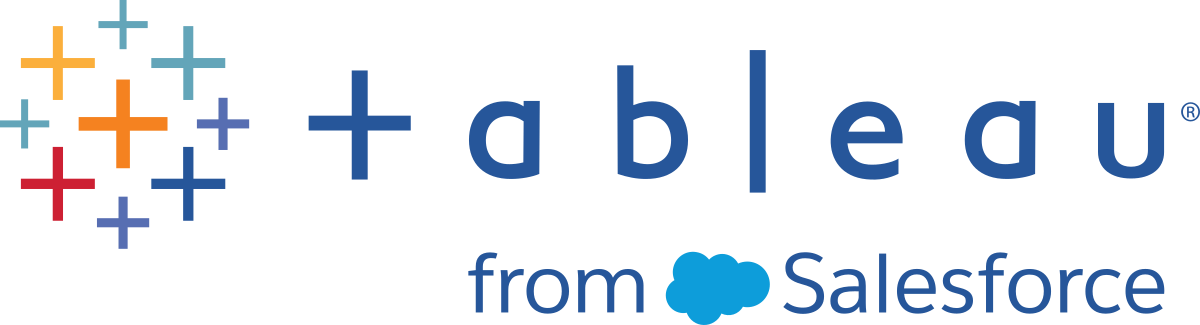Sauvegarde et restauration avec un répertoire de fichiers externe
Si vous avez activé le répertoire de fichiers externe sur Tableau Server, vous ne pouvez pas utiliser la commande tsm maintenance backup pour effectuer une sauvegarde des données du référentiel et du répertoire de fichiers Tableau Server. À la place, utilisez un processus de sauvegarde d’instantané pour créer un instantané ponctuel de votre partage réseau.
- Tableau Server configuré avec un répertoire de fichiers externe
- Tableau Server configuré avec un répertoire de fichiers externe et un référentiel externe
Stratégies de sauvegarde :
La stratégie de sauvegarde que vous utilisez dépend de votre plan de récupération. Le processus de sauvegarde d’instantané peut ne pas être suffisant en soi car il crée uniquement une sauvegarde des données du répertoire de fichiers (et du référentiel si demandé). Vous pourriez alors avoir besoin d’autres configurations et paramètres pour effectuer une récupération complète. Voici quelques scénarios qui illustrent des cas où la sauvegarde d’instantané peut être ou ne pas être suffisante :
Tableau Server de secours : si vous gérez une instance Tableau Server de secours à utiliser dans le cas où votre serveur de production est en panne, la création d’une sauvegarde d’instantané et sa restauration sur votre serveur de secours selon une programmation régulière peuvent s’avérer suffisants. Votre calendrier de sauvegarde doit être basé sur votre objectif de point de récupération.
- Nouveau Tableau Server, configuration existante non requise : si vous prévoyez d’utiliser une nouvelle installation de Tableau Server en cas de sinistre, mais que vous n’avez pas nécessairement besoin d’utiliser les configurations et les paramètres de votre installation existante de Tableau Server, vous pouvez installer une nouvelle instance de Tableau Server et utiliser l’instantané pour restaurer vos données.
Nouveau Tableau Server, configuration existante requise : si vous prévoyez d’utiliser une nouvelle installation de Tableau Server qui inclut vos configurations et paramètres existants ainsi que vos données de sauvegarde, vous avez besoin de fichiers supplémentaires en plus de la sauvegarde d’instantané. Pour effectuer une sauvegarde complète incluant toutes les configurations et paramètres, suivez ces instructions :
- Exportez les données de topologie et de configuration. Cette opération exporte la plupart des données de configuration et de topologie Tableau Server. Pour plus d’informations, consultez Effectuer une sauvegarde et une restauration complètes de Tableau Server.
- Créez un instantané du partage réseau pour les données du répertoire de fichiers (et du référentiel, si vous le souhaitez) comme décrit précédemment dans la section Sauvegarde et restauration avec un répertoire de fichiers externe de cette rubrique.
- Documentez les paramètres qui ne sont pas inclus dans l’exportation. Il s’agit notamment des valeurs des comptes utilisateur système, de la configuration du déploiement du service de coordination et des paramètres personnalisés. Pour plus d’informations, consultez Effectuer une sauvegarde et une restauration complètes de Tableau Server.
Tableau Server configuré avec un répertoire de fichiers externe
Lorsque Tableau Server est configuré avec un répertoire de fichiers externe, votre processus de sauvegarde doit inclure la création d’une sauvegarde d’instantané ponctuel du partage réseau avec le répertoire de fichiers externe. La procédure suivante explique comment procéder.
Remarque : si vous disposez à la fois d’un magasin de fichiers externe et d’un référentiel externe, consultez Tableau Server configuré avec un répertoire de fichiers externe et un référentiel externe.
Création d’une sauvegarde d’instantané
Suivez les étapes ci-après pour créer une sauvegarde d’instantané :
Préparez la sauvegarde d’instantané.
Exécutez la commande suivante pour créer un fichier de sauvegarde du référentiel et copiez-le temporairement sur le partage réseau. Tableau Server continue de fonctionner normalement pendant le processus de préparation de l’instantané. Pour garantir la cohérence de l’instantané, le processus interne qui supprime les extraits inutilisés est mis en pause. Ce processus reprend une fois que vous avez terminé le processus de sauvegarde, comme décrit dans une étape ultérieure.
tsm maintenance snapshot-backup prepareLe message suivant doit s’afficher lorsque l’étape de préparation est terminée : Préparation de la sauvegarde d’instantanée réussie.
Vérifiez que le fichier de sauvegarde du référentiel a été créé sur le partage réseau.
Remarque : l’étape de préparation comprend la création d’un fichier de sauvegarde du référentiel ainsi que des clés KMS et de ressources. Si vous utilisez une solution cloud pour votre solution de clé de cryptage, vous aurez besoin d’accéder au CMK utilisé pour décrypter les clés nécessaires à la restauration. Pour plus d’informations sur la solution de clé de cryptage avec AWS, consultez Système de gestion de clés AWS. Pour plus d’informations sur la solution de clé de cryptage avec Azure, consultez Azure Key Vault.
Créez un instantané du partage réseau.
Utilisez le processus approprié pour créer un instantané de votre partage réseau. L’instantané est une version en lecture seule du partage, prise à un moment donné. Il inclura les données de votre répertoire de fichiers, ainsi que le fichier de sauvegarde du référentiel qui a été temporairement copié sur le partage à l’étape précédente. Les étapes à suivre pour créer cet instantané de partage réseau dépendent de votre réseau. Pour plus d’informations, reportez-vous à la documentation de votre réseau.
Terminez le processus de sauvegarde d’instantané.
Exécutez la commande suivante pour terminer le processus de sauvegarde et redémarrez les processus internes suspendus. Cela supprime le fichier temporaire de sauvegarde du référentiel qui a été copié sur votre partage réseau.
tsm maintenance snapshot-backup completeVérifiez que le fichier de sauvegarde du référentiel temporaire a été supprimé du partage réseau.
Restauration d’une sauvegarde d’instantané
Ces étapes s’appliquent à la fois aux installations Tableau Server à nœud unique et à plusieurs nœuds.
Arrêtez Tableau Server.
À l’invite de commande, exécutez la commande suivante :
tsm stopRestaurez les données de votre répertoire de fichiers en restaurant l’instantané de partage réseau sur votre réseau. Vos étapes spécifiques dépendent de votre réseau.
Restaurez les données du référentiel.
Utilisez la commande suivante pour restaurer les données du référentiel :
tsm maintenance snapshot-backup restoreRemarque : si vous utilisez une solution cloud pour votre solution de clé de chiffrement, assurez-vous que le serveur sur lequel la sauvegarde est restaurée dispose d’un accès en déchiffrement à l’instance cloud où CMK est déployé.
Redémarrez Tableau Server.
À l’invite de commande, exécutez la commande suivante :
tsm start
Tableau Server configuré avec un répertoire de fichiers externe et un référentiel externe
Lorsque Tableau Server est configuré à la fois avec un répertoire de fichiers externe et un référentiel externe, vous devez suivre des étapes spécifiques pour créer une sauvegarde. Ces étapes incluent la création d’une sauvegarde d’instantané ponctuel du partage réseau avec le répertoire de fichiers externe et peuvent inclure la sauvegarde séparée de votre référentiel externe. La procédure suivante explique comment procéder.
Remarque : si vous disposez d’un répertoire de fichiers externe mais que vous utilisez le référentiel par défaut, consultez Tableau Server configuré avec un répertoire de fichiers externe.
Sauvegarde du référentiel
Si vous disposez à la fois d’un répertoire de fichiers externe et d’un référentiel externe, vous disposez de deux options pour sauvegarder les données du référentiel. Plusieurs raisons peuvent vous amener à choisir chacun de ces éléments :
Inclure la sauvegarde du référentiel avec l’instantané du partage réseau :
Facilité de gestion. Vous n’avez pas besoin d’effectuer une sauvegarde séparée du référentiel et la sauvegarde est synchronisée avec les données du répertoire de fichiers.
Sauvegarder le référentiel indépendamment :
Une sauvegarde séparée du référentiel externe peut être plus rapide, surtout si vous utilisez une solution cloud qui permet des sauvegardes d’instantanés de l’instance. La taille du fichier de sauvegarde peut avoir un impact important sur le temps nécessaire à la préparation d’un instantané de partage réseau.
Option 1 : Inclure la sauvegarde du référentiel avec l’instantané du partage réseau
Création d’une sauvegarde d’instantané
Préparez la sauvegarde d’instantané.
Exécutez la commande suivante pour créer un fichier de sauvegarde du référentiel et copiez-le temporairement sur le partage réseau. Tableau Server continue de fonctionner normalement pendant le processus de préparation de l’instantané. Pour garantir la cohérence de l’instantané, le processus interne qui supprime les extraits inutilisés est mis en pause. Ce processus reprend une fois que vous avez terminé le processus de sauvegarde, comme décrit dans une étape ultérieure.
tsm maintenance snapshot-backup prepare --include-pg-backupRemarque : depuis la version 2021.1, si vous avez activé à la fois le répertoire de fichiers externe et le référentiel externe, vous devez utiliser l’option
--include-pg-backuppour créer la sauvegarde du référentiel. Pour une mise à niveau depuis une version antérieure à 2021.1, si vous utilisez des scripts pour exécuter ou programmer vos sauvegardes et souhaitez continuer à inclure la sauvegarde du référentiel, ajoutez l’option--include-pg-backupdans la commande de préparation comme indiqué ci-dessus. Pour les versions antérieures à 2021.1, vous n’avez pas besoin de l’option. La sauvegarde du référentiel est automatiquement incluse.Le message suivant doit s’afficher lorsque l’étape de préparation est terminée : Préparation de la sauvegarde d’instantanée réussie.
Vérifiez que le fichier de sauvegarde du référentiel a été créé sur le partage réseau.
Remarque : l’étape de préparation comprend la création d’une sauvegarde du référentiel ainsi que des clés KMS et de ressources. Si vous utilisez une solution cloud pour votre solution de clé de cryptage, vous aurez besoin d’accéder au CMK utilisé pour décrypter les clés nécessaires à la restauration. Pour plus d’informations sur la solution de clé de cryptage avec AWS, consultez Système de gestion de clés AWS. Pour plus d’informations sur la solution de clé de cryptage avec Azure, consultez Azure Key Vault.
Créez un instantané du partage réseau.
Utilisez le processus approprié pour créer un instantané de votre partage réseau. L’instantané est une version en lecture seule du partage, prise à un moment donné. Il inclura les données de votre répertoire de fichiers, ainsi que le fichier de sauvegarde du référentiel qui a été temporairement copié sur le partage à l’étape précédente. Les étapes à suivre pour créer cet instantané de partage réseau dépendent de votre réseau. Pour plus d’informations, reportez-vous à la documentation de votre réseau.
Terminez le processus de sauvegarde d’instantané.
Exécutez la commande suivante pour terminer le processus de sauvegarde et redémarrez les processus internes suspendus. Cela supprime également le fichier temporaire de sauvegarde du référentiel qui a été copié sur votre partage réseau.
tsm maintenance snapshot-backup complete
Restauration d’une sauvegarde d’instantané
Ces étapes s’appliquent à la fois aux installations Tableau Server à nœud unique et à plusieurs nœuds.
Important : Si vous effectuez des mises à niveau Bleu/Vert ou mettez à niveau manuellement Tableau Server 2021.4 (ou version antérieure) à l’aide de la méthode tsm maintenance (sauvegarde et restauration), vous devez activer legacy-identity-mode avant de pouvoir effectuer une restauration à Tableau Server 2022.1 (ou version ultérieure). Pour plus d’informations, consultez Résoudre les problèmes liés à la migration d’identité.
Arrêtez Tableau Server.
À l’invite de commande, exécutez la commande suivante :
tsm stopRestaurez les données de votre répertoire de fichiers en restaurant l’instantané de partage réseau sur votre réseau. Vos étapes spécifiques dépendent de votre réseau.
Restaurez les données du référentiel.
Utilisez la commande suivante pour restaurer les données du référentiel :
tsm maintenance snapshot-backup restoreRemarque : si vous utilisez une solution cloud pour votre solution de clé de chiffrement, assurez-vous que le serveur sur lequel la sauvegarde est restaurée dispose d’un accès en déchiffrement à l’instance cloud où CMK est déployé.
Redémarrez Tableau Server.
À l’invite de commande, exécutez la commande suivante :
tsm start
Option 2 : Sauvegarder le référentiel séparément
Cette option n’est recommandée que lorsque la plate-forme hôte du référentiel externe vous permet d’effectuer des sauvegardes d’instantanés. Si vous utilisez Azure comme plate-forme hôte, nous vous recommandons d’utiliser l’option 1.
Création de sauvegardes d’instantanés
Préparez la sauvegarde d’instantané.
Exécutez la commande suivante pour créer un fichier de sauvegarde du référentiel et copiez-le temporairement sur le partage réseau. Tableau Server continue de fonctionner normalement pendant le processus de préparation de l’instantané. Pour garantir la cohérence de l’instantané, le processus interne qui supprime les extraits inutilisés est mis en pause. Ce processus reprend une fois que vous avez terminé le processus de sauvegarde, comme décrit dans une étape ultérieure.
tsm maintenance snapshot-backup prepareLe message suivant doit s’afficher lorsque l’étape de préparation est terminée : Préparation de la sauvegarde d’instantanée réussie.
Remarque : l’étape de préparation comprend la création de clés KMS et de ressources. Si vous utilisez une solution cloud pour votre solution de clé de cryptage, vous aurez besoin d’accéder au CMK utilisé pour décrypter les clés nécessaires à la restauration. Pour plus d’informations sur la solution de clé de cryptage avec AWS, consultez Système de gestion de clés AWS. Pour plus d’informations sur la solution de clé de cryptage avec Azure, consultez Azure Key Vault.
Créez un instantané du partage réseau.
Utilisez le processus approprié pour créer un instantané de votre partage réseau. L’instantané est une version en lecture seule du partage, prise à un moment donné. Il inclut les données de votre magasin de fichiers. Les étapes à suivre pour créer cet instantané de partage réseau dépendent de votre réseau. Pour plus d’informations, reportez-vous à la documentation de votre réseau.
Pour créer une sauvegarde du référentiel : utilisez la technologie de sauvegarde de la plate-forme où vous hébergez votre référentiel externe pour créer une sauvegarde.
Important : la sauvegarde du partage réseau et du référentiel doit être effectuée dans les 3 heures et 30 minutes avant la fin de l’étape de préparation (Étape 1). Il s’agit en effet de s’assurer que les sauvegardes du répertoire de fichiers et du référentiel sont synchronisées, afin que la restauration fonctionne correctement.
Pour plus d’informations sur la création d’un instantané de l’instance de base de données AWS, consultez Création d’un instantané de base de données.
Pour plus d’informations sur la création d’une sauvegarde d’instance Azure DB, consultez Sauvegarder et restaurer dans Azure Database pour PostgreSQL - Serveur flexible (PostgreSQL 12 et ultérieur) ou Sauvegarde et restauration dans Azure Database pour PostgreSQL - Single Server (PostgreSQL 11 ou antérieur).
Remarque : si vous utilisez une solution cloud pour votre solution de clé de cryptage, assurez-vous que le serveur sur lequel la sauvegarde est restaurée a décrypté l’accès à l’instance cloud où CMK est déployé.
Terminez le processus de sauvegarde d’instantané.
Exécutez la commande suivante pour terminer le processus de sauvegarde et redémarrez les processus internes suspendus.
tsm maintenance snapshot-backup complete
Restauration d’une sauvegarde d’instantané
Ces étapes s’appliquent à la fois aux installations Tableau Server à nœud unique et à plusieurs nœuds.
Utilisez la sauvegarde de base de données de votre référentiel externe. Si vous utilisez une plate-forme cloud pour héberger votre référentiel, vous devrez généralement créer une nouvelle instance de base de données où vous restaurerez la sauvegarde.
Pour obtenir des instructions détaillées sur la création d’une nouvelle instance, consultez l’option de votre solution d’hébergement dans Installation d’un référentiel externe.
- Utilisez les instructions de l’Étape 1 de la rubrique Installer Tableau Server avec le référentiel externe PostgreSQL pour créer un fichier de configuration pour la nouvelle instance.
Arrêtez Tableau Server.
À l’invite de commande, exécutez la commande suivante :
tsm stopSi la restauration du référentiel externe nécessite une nouvelle instance de base de données, utilisez la commande suivante pour pointer Tableau Server vers la nouvelle instance de base de données :
tsm topology external-services repository replace-host -f <filename>.json -c <ssl certificate file>.pemLe fichier
.jsonest le fichier de configuration que vous avez créé à l’Étape 2. Le fichier de certificat est le certificat SSL que vous avez téléchargé à partir de la nouvelle instance de base de données.Restaurez les données de votre répertoire de fichiers en restaurant l’instantané de partage réseau sur votre réseau. Vos étapes spécifiques dépendent de votre réseau.
Remarque : certaines technologies exigent de créer un nouveau partage réseau lors d’une restauration. Si cela s’applique à votre stockage SAN, vous pouvez faire votre restauration avant d’arrêter Tableau Server. Si vous restaurez les données du répertoire de fichiers sur un nouveau partage réseau, vous devez configurer Tableau Server pour qu’il utilise le nouveau partage réseau. Pour plus d’informations, consultez Configurer Tableau Server de manière à utiliser un stockage externe différent.
Exécutez la commande suivante pour restaurer les clés KMS et Asset :
tsm maintenance snapshot-backup restoreRemarque : si vous utilisez une solution cloud pour votre solution de clé de cryptage, assurez-vous que le serveur sur lequel la sauvegarde est restaurée a décrypté l’accès à l’instance cloud où CMK est déployé.
Exécutez la commande suivante pour redémarrer Tableau Server :
tsm start
Qui peut le faire ?
Les administrateurs Tableau Server peuvent sauvegarder et restaurer Tableau Server. Vous devez en outre être autorisé à accéder et à effectuer des sauvegardes d’instantanés sur le stockage externe.